来源:小编 更新:2024-09-26 08:07:34
用手机看

电脑在使用过程中,难免会遇到系统故障、运行缓慢等问题。这时,重装系统是一个有效的解决方案。本文将详细介绍Widows系统重装的方法,帮助您轻松解决系统故障。


在开始重装系统之前,我们需要做一些准备工作,以确保重装过程顺利进行。
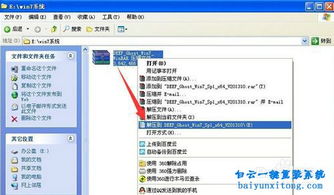
您需要下载Widows系统镜像。可以从微软官方网站、MSD、IT之家等渠道下载。请确保下载的是与您电脑兼容的版本。
下载完成后,您需要将系统镜像烧录到U盘上,制作成启动盘。可以使用U盘启动制作软件,如Rufus、Widows Media Creaio Tool等。
在重装系统之前,请确保备份电脑中的重要数据,以免丢失。
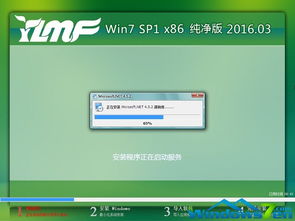
完成准备工作后,我们可以开始重装Widows系统了。以下是一步一步的详细操作过程。

开机时按下F2、F10或Delee键进入BIOS设置,将U盘设置为第一启动设备。
进入启动菜单后,选择U盘启动,按Eer键进入。
进入Widows安装界面后,选择“安装Widows”选项。
选择“自定义:仅安装Widows(高级)”选项,然后选择要安装Widows的分区,点击“下一步”。
选择要格式化的分区,点击“格式化”按钮,然后点击“下一步”。
等待Widows安装完成,然后按照提示设置用户账户、网络等。
安装完成后,需要安装电脑的驱动程序,以确保硬件正常工作。

在重装系统过程中,可能会遇到一些问题。以下是一些常见问题及解决方法:

检查U盘是否损坏或BIOS设置是否正确。
检查系统镜像是否损坏,或者尝试使用其他系统镜像。
尝试从官方网站下载驱动程序,或者使用驱动精灵等驱动安装工具。
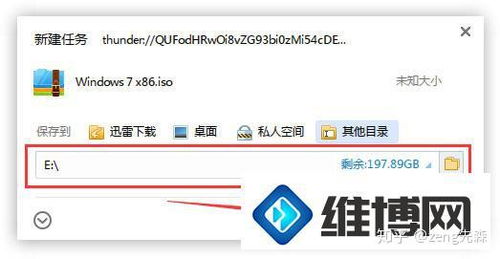
通过以上步骤,您应该能够成功重装Widows系统。重装系统是一个相对简单的过程,但需要注意备份重要数据,并确保下载正确的系统镜像。希望本文能帮助您解决系统故障,让电脑恢复如新。